Sblocca l'ID Apple, rimuovi la password dello schermo, ignora il tempo di screem.
- Sblocca ID Apple
- Bypass Blocco attivazione iCloud
- Strumento di sblocco di Doulci iCloud
- Factory Sblocca iPhone
- Bypass Passcode per iPhone
- Reimposta il passcode dell'iPhone
- Sblocca ID Apple
- Sblocca iPhone 8 / 8Plus
- Rimozione blocco iCloud
- iCloud Sblocco Deluxe
- Blocca schermo iPhone
- Sblocca iPad
- Sblocca iPhone SE
- Sblocca iPhone Tmobile
- Rimuovi la password dell'ID Apple
4 metodi verificati per sbloccare il tuo iPad senza password
 aggiornato da Lisa Ou / 30 agosto 2021 16:30
aggiornato da Lisa Ou / 30 agosto 2021 16:30Per proteggere la privacy dell'iPad, potresti impostare una password complessa con caratteri e simboli. Ma cosa dovresti fare per? sbloccare l'iPad senza password? Se il tuo iPad non si sblocca con la password corretta o se lo dimentichi, dovresti saperne di più sui metodi migliori dall'articolo e sceglierne uno adatto di conseguenza.
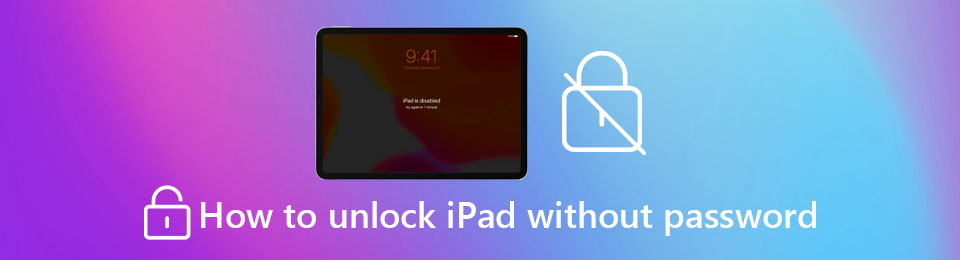

Elenco delle guide
- Parte 1. Il metodo efficiente per sbloccare un iPad senza password
- Parte 2. Come sbloccare un iPad senza password tramite iTunes
- Parte 3. Come sbloccare un iPad senza password da remoto
- Parte 4. Come sbloccare un iPad senza password di Siri
- Parte 5. Domande frequenti su come sbloccare un iPad senza password
Parte 1. Il metodo efficiente per sbloccare un iPad senza password
Quando vuoi cancellare il passcode dello schermo per un iPad, come 4 cifre, 6 cifre, Face ID o Touch ID, o entrare in iPad senza password di Apple ID, Sblocco iOS FoneLab è lo sblocco password all-in-one per iPad che rimuove i limiti del tuo iPad. Inoltre, è compatibile con l'ultimo iOS 17 e le versioni precedenti di iOS.
- Cancella il passcode dello schermo, Face ID o Touch ID per sbloccare un iPad.
- Fornisci la più alta percentuale di successo per entrare nell'iPad bloccato.
- Rimuovi l'ID Apple se hai dimenticato l'ID Apple o la password in pochi clic.
- Compatibile con iPad, iPad Pro, iPad mini con l'ultimo iOS 17.
FoneLab ti aiuta a sbloccare lo schermo dell'iPhone, rimuove l'ID Apple o la sua password, rimuove il tempo dello schermo o il passcode di restrizione in secondi.
- Ti aiuta a sbloccare lo schermo dell'iPhone.
- Rimuove l'ID Apple o la sua password.
- Rimuovi il tempo sullo schermo o il codice di restrizione in secondi.
Passo 1 Dopo aver installato FoneLab iOS Unlocker, puoi aprire il programma sul tuo computer. Clicca sul Pulisci passcode opzione per sbloccare un iPad senza password.

Passo 2 Collega l'iPad che devi sbloccare al computer. Una volta che il programma ha rilevato il dispositivo, puoi verificare se le informazioni sull'iPad sono corrette. Clicca sul Inizio pulsante per procedere.
Nota: confermare la categoria del dispositivo, il tipo di dispositivo e il modello del dispositivo. Se le informazioni non sono corrette, puoi invece scegliere quella corretta.

Passo 3 Quando hai tutto pronto, tutto ciò che devi fare è fare clic su Sbloccare pulsante per scaricare il pacchetto firmware per sbloccare il tuo iPad senza password ed entrare nell'iPad bloccato.

Parte 2. Come sbloccare un iPad senza password tramite iTunes
iTunes è un metodo per sbloccare l'iPad senza ricordare la password. Può funzionare senza problemi ma presenta una limitazione, è necessario mantenere una copia dei dati di backup sincronizzata con iTunes in anticipo per conservare i dati. Altrimenti, soffrirai di perdita di dati.
Passo 1 Collega il tuo iPad a un computer con il cavo USB originale. Assicurati che il cavo USB sia collegato durante questo processo. iTunes avvierà automaticamente il programma per rilevare il dispositivo iOS.
Passo 2 Se stai usando un iPad con a Casa pulsante, spegni prima l'iPad. Tenere il Casa sull'iPad quando si collega l'iPad al PC/Mac contemporaneamente. Continua a tenere il Casa per alcuni secondi, l'iPad indicherà che entra in modalità di ripristino.
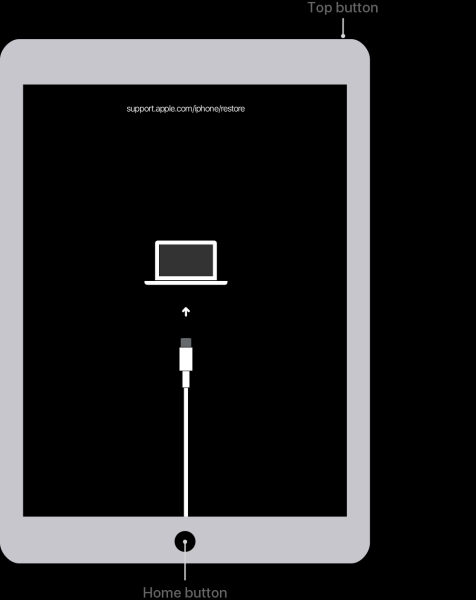
Nota: come per i nuovi modelli di iPad senza a Casa pulsante, spegni il tuo iPad e scopri il Top pulsante. Continua a tenere premuto il Pulsante in alto collegando contemporaneamente il cavo dell'iPad al computer. Continua a tenere il Pulsante in alto fino a quando il tuo iPad non entra in modalità di ripristino.
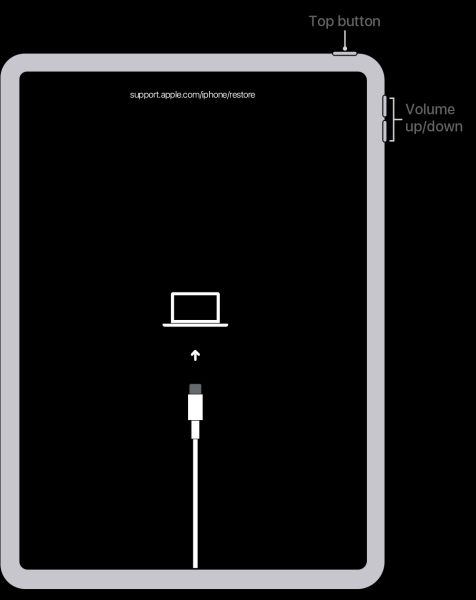
Passo 3 scegli il Sommario dalla schermata principale di iTunes per gestire il tuo iPad. Clicca il Ripristinare pulsante per ripristinare le impostazioni di fabbrica dell'iPad. Successivamente, puoi sbloccare l'iPad senza password. È un metodo che perderà tutti i tuoi dati durante il processo!
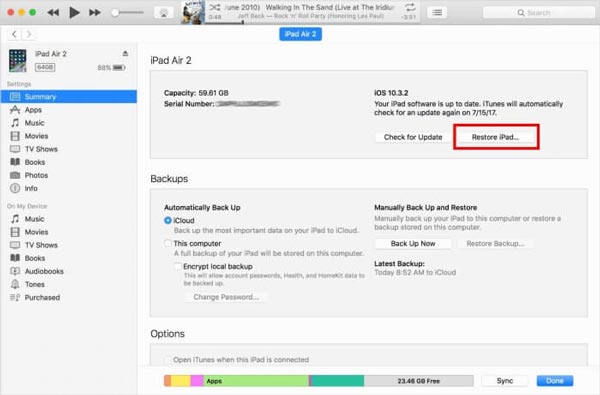
Parte 3. Come sbloccare un iPad senza password da remoto
Cosa dovresti fare se non sei abbastanza comodo per accedere a un computer al tuo fianco, ma hai bisogno di sbloccare un iPad senza la password dimenticata? In questo caso, provare il metodo iCloud potrebbe essere la soluzione migliore. Devi prima connettere il tuo iPad al tuo account iCloud.
Passo 1 Accedi all'account iCloud da un iPhone o telefono Android con il tuo ID Apple e la password. Seleziona il Trova il mio IPad opzione. Assicurati di aver già abilitato la funzione sull'iPad in precedenza.
Passo 2 Toccare il Tutti i dispositivi opzione sulla barra in alto. C'è un elenco dei dispositivi iOS e macOS collegati al tuo account iCloud. Seleziona l'iPad che vuoi sbloccare senza password.
Passo 3 Nelle tre opzioni seguenti, scegli il Cancella iPad opzione, iCloud inizierà a ripristinare le impostazioni di fabbrica dell'iPad che ti consente di accedere nuovamente al tuo iPad senza password.

FoneLab ti aiuta a sbloccare lo schermo dell'iPhone, rimuove l'ID Apple o la sua password, rimuove il tempo dello schermo o il passcode di restrizione in secondi.
- Ti aiuta a sbloccare lo schermo dell'iPhone.
- Rimuove l'ID Apple o la sua password.
- Rimuovi il tempo sullo schermo o il codice di restrizione in secondi.
Parte 4. Come sbloccare un iPad senza password di Siri
Per bypassare la password dimenticata, puoi anche utilizzare Siri per sbloccare un iPad senza password. È un trucco chiedere a Siri di aprire direttamente un'altra app, che rimane una percentuale di successo controversa. Ma se non riesci ad accedere all'iPad, puoi comunque seguire i passaggi per scoprire se funziona.
Passo 1 Tenere premuto il tasto Casa sul tuo iPad per attivare Siri. Chiedi a Siri di aprire un'applicazione che non è installata sul tuo iPad per indurre Siri ad aprire l'App Store senza password.
Passo 2 Ti indirizzerà a una modalità di navigazione limitata dell'Apple Store. Scegli il Seleziona l'ultima app o aggiorna un'altra app opzione o il Premi due volte il tasto Home opzione per passare all'anteprima della diapositiva dell'attività.
Passo 3 Scorri fino all'attività attiva della schermata anteriore. Successivamente, puoi accedere all'iPad bloccato dalla schermata principale. Ma funziona solo con la versione iOS limitata.
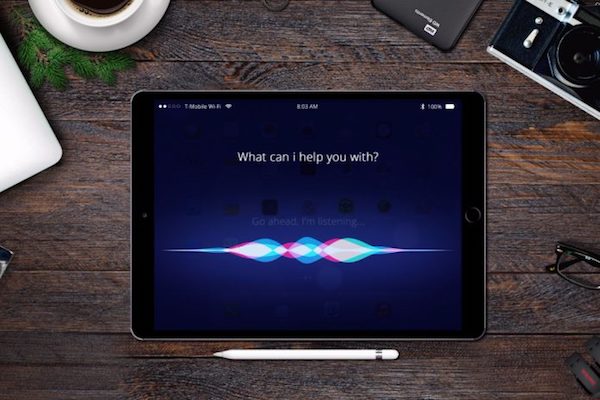
Parte 5. Domande frequenti su come sbloccare un iPad senza password
1. Posso sbloccare un iPad più volte per trovare la password corretta?
Purtroppo, non ti suggeriamo di farlo. I dispositivi iOS hanno un livello di sicurezza ben progettato, che ti bloccherebbe permanentemente se facessi troppi tentativi errati. Non è mai una buona idea forzare brutalmente una password, provare a richiamarla o sbloccare il tuo iPad con strumenti professionali come Sblocco iOS FoneLab.
2. Posso bypassare il codice del mio iPad con Siri sul mio ultimo iPad?
Era un vecchio exploit che funziona solo per dispositivi iOS 8/9/10. Se stai utilizzando i sistemi iOS rilasciati successivamente, sarai sfortunato. Quindi, se scopri che il tuo iPad non si sblocca con il passcode corretto, devi trovare metodi aggiornati per risolvere il problema specifico.
3. Come accedere alla modalità di ripristino senza Face ID?
Assicurati che l'iPad non sia connesso al computer con lo stesso ambiente Wi-Fi. Tieni premuto il pulsante superiore. Quando viene visualizzato il cursore Scorri per spegnere, sposta il cursore e spegni l'iPad. Quindi puoi collegare il tuo iPad a un computer per sbloccare l'iPad senza password.
FoneLab ti aiuta a sbloccare lo schermo dell'iPhone, rimuove l'ID Apple o la sua password, rimuove il tempo dello schermo o il passcode di restrizione in secondi.
- Ti aiuta a sbloccare lo schermo dell'iPhone.
- Rimuove l'ID Apple o la sua password.
- Rimuovi il tempo sullo schermo o il codice di restrizione in secondi.
Conclusione
Passa attraverso 4 metodi usati di frequente per sbloccare un iPad senza una password fornita. Potresti scegliere Sblocco iOS FoneLaboppure puoi utilizzare i servizi Apple come Trova il mio iPad, Siri e iTunes per cancellare i dati del tuo iPad e riottenere l'accesso.
